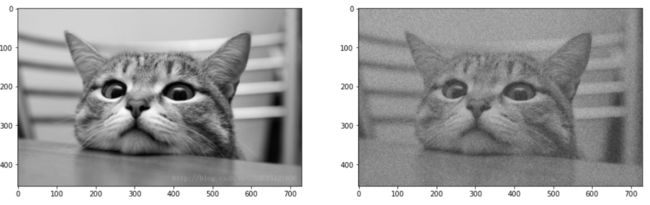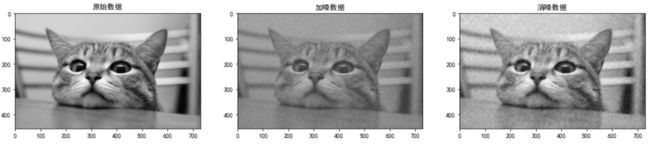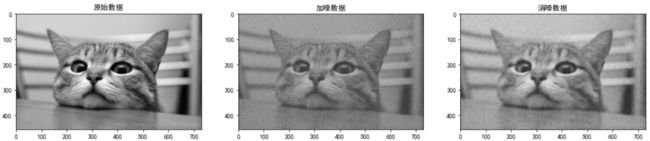4-使用scipy进行积分和图片处理
tags: python,数据分析,pandas,numpy,Series,DataFrame,matplotlib,pyplot,scipy
目录
文章目录
- 目录
- 一、使用数值积分,求解圆周率
- 1.1. 导入积分需要使用的模块
- 1.2. 定义要积分的函数表达式
- 1.3. 求取积分
- 二、使用傅立叶变换实现登月图片的消噪
- 2.1. 读取登月图片数据
- 2.2. 傅立叶变换
- 2.3. 将频域中的高频点置0
- 2.4. 傅里叶逆变换
- 2.5. 去虚保实
- 三、使用`scipy`进行图片处理
- 3.1. 导入需要使用的模块,读取图片
- 3.2. 移动图片
- 3.3. 旋转图片
- 3.4. `zoom`缩放图片
- 3.5. 切割图片
- 3.6. 彩色图片变成黑白
- 3.7. 图片增加随机噪声
- 3.8. 使用高斯滤波(参数`sigma`)对噪声图片进行处理
- 3.9. 使用中值滤波(参数`size`)对噪声图片进行处理
- 3.10. 使用维纳滤波(参数`mysize`)对噪声图片进行处理
一、使用数值积分,求解圆周率
思路:使用scipy中的integrate对函数(1 - x^2)^0.5进行积分。
1.1. 导入积分需要使用的模块
from scipy import integrate
1.2. 定义要积分的函数表达式
def circle_half(x):
return (1 - x**2)**0.5
或者使用匿名函数:circle_half = lambda x: (1 - x**2)**0.5
1.3. 求取积分
half_pi, deviation = integrate.quad(circle_half, -1, 1)
其中上面的代码中,积分函数要传入待积分函数名、积分上下限,最后返回的结果是个元组,元组中第一个为积分值,第二个为误差。
上面求到的积分值为圆周率的一半,最后再乘以2即可得到圆周率。
二、使用傅立叶变换实现登月图片的消噪
一般图片使用傅立叶变换实现消澡的具体步骤:
- 第一步::读取图片数据,使用方法把彩色图片变成黑白图片
- 第二步:使用傅里叶变换,把图片数据变成频率域数据
- 第三步:把频率域数据中的高频点(噪点) 赋值为0
- 第四步:进行傅里叶逆变换
- 第五步:去虚保实
对图片的消噪处理一般针对于黑白图片,所以需要将图片的三维数据转化为二维数据,即将其中的色彩维度去掉。
2.1. 读取登月图片数据
先导入数据处理的常用模块包:
import pandas as pd
import numpy as np
import matplotlib.pyplot as plt
使用plt模块中的imread方法读取图片数据:
moon = plt.imread('./data/moonlanding.png')
由于该图片本身就是黑白图片,所以不需要进行灰度处理。
注意使用
imread()方法读取的数据是numpy.ndarray类型。
2.2. 傅立叶变换
导入傅立叶变换需要的包:
from scipy.fftpack import fft2
使用该模块将上面的图片数据转换为频域数据:
moon_fft = fft2(moon)
scipy.fftpack模块用来计算快速傅里叶变换
速度比传统傅里叶变换更快,是对之前算法的改进
图片是二维数据,注意使用fftpack的二维转变方法
2.3. 将频域中的高频点置0
模值大于某一频率(阈值)的点我们认为是高频点即噪点,取到该点,将其置0。
moon_fft[np.abs(moon_fft) > 8e2] = 0
还有另一中方法取出高频点置0,代码如下:
result = np.where(np.abs(moon_fft) > 8e3, 0, moon_fft)
上面判断高频点的阈值大小,需要根据经验设置,需要不断调整到合适的值,没有确定值。
2.4. 傅里叶逆变换
导入傅立叶逆变换需要的包:
from scipy.fftpack import ifft2
使用该模块将上面的频域数据进行傅里叶逆变换:
moon_ifft = ifft2(moon_fft)
但是逆变换之后的数据中,还是存在虚数部分,所以需要将其中 的虚数部分去掉,即需要进行去虚保实
2.5. 去虚保实
代码如下:
moon_cleaned = np.real(moon_ifft)
执行上面的操作之后得到的数据moon_cleaned就是最后去噪后的数据,可以将该数据和原始数据画图比较,如果效果不好,则需要重新设置阈值,然后再继续操作,直到得到满意的结果。
三、使用scipy进行图片处理
3.1. 导入需要使用的模块,读取图片
from scipy import ndimage
face = plt.imread('./data/cat.jpg')
plt.figure(figsize=(12,9))
plt.imshow(face)
3.2. 移动图片
face_shift = ndimage.shift(face,(200,300,0))
plt.figure(figsize=(10,8))
plt.imshow(face_shift)
其中的.shift(face,(200,300,0))中需要先传入待处理的图片数据,然后传入移动的坐标,上面的代码表明,图片以左上角为原点,下移200像素,右移300像素,颜色不变。
3.3. 旋转图片
face_rotate = ndimage.rotate(face,angle=90)
plt.imshow(face_rotate)
3.4. zoom缩放图片
face_zoom = ndimage.zoom(face,zoom=(0.5,0.8,1))
plt.imshow(face_zoom)
注意,如果图片是黑白的,则
zoom中的数据也要给包含两个数据的元组。
3.5. 切割图片
face_new = face[50:400,100:640]
plt.imshow(face_new)
注意:数据切片的时候,先切片的是行数据,然后切片的是列数据。
3.6. 彩色图片变成黑白
face_gray = np.dot(face,[0.299,0.587,0.114])
plt.figure(figsize=(10,8))
plt.imshow(face_gray,cmap="gray")
3.7. 图片增加随机噪声
这里我们只针对黑白图片,我们用上面的黑白图片数据进行处理
face_noise = face_gray.copy()
face_noise = face_noise.astype('float64')
face_noise += np.random.randn(*face_noise.shape) * face_noise.std() * 0.5
首先将黑白图片数据复制一份,由于后面需要进行一定的计算,这里将其转化为float64类型的数据。然后使用函数:np.random.randn(*face_noise.shape)创建保准正态分布(平均值为0,方差为1的正态分布),由于该分布需要和图片的维度、尺寸一致,所以使用.shape的方式,取出图片的维度和尺寸,由于该属性返回的数据是元组,所以需要使用*来进行解包。将分布数据和原数据的方差相乘然后取一半作为噪声数据(取一半是因为不取的话,可能噪声太大)
使用以下代码查看原数据和增加随机噪声之后的数据对应的图片:
plt.figure(figsize=(8*2,5))
axes1 = plt.subplot(1,2,1)
axes1.imshow(face_gray,cmap="gray")
axes2 = plt.subplot(1,2,2)
axes2.imshow(face_noise,cmap="gray")
3.8. 使用高斯滤波(参数sigma)对噪声图片进行处理
face_gaussian = ndimage.gaussian_filter(face_noise, sigma=1)
上图中的sigma值需要自己不断的调节,以找到最好的效果
使用下面的代码查看原数据、加噪数据和消噪数据对应的图片:
plt.rcParams['axes.unicode_minus'] = False
plt.rcParams['font.sans-serif'] = ['SimHei']
plt.figure(figsize=(6*3,5))
axes1 = plt.subplot(1,3,1,title='原始数据')
axes1.imshow(face_gray,cmap="gray")
axes2 = plt.subplot(1,3,2,title='加噪数据')
axes2.imshow(face_noise,cmap="gray")
axes3 = plt.subplot(1,3,3,title='消噪数据')
axes3.imshow(face_gaussian,cmap="gray")
3.9. 使用中值滤波(参数size)对噪声图片进行处理
中值滤波参数size:给出在每个元素上从输入数组中取出的形状位置,定义过滤器功能的输入,需要根据情况手动不断调整。
face_median = ndimage.median_filter(face_noise, size=5)
3.10. 使用维纳滤波(参数mysize)对噪声图片进行处理
signal维纳滤波mysize:滤镜尺寸的标量。
from scipy import signal
face_wiener = signal.wiener(face_noise, mysize=7)